Dakle, odlučili ste nadograditi na noviju, bolju verziju Androida, što često znači kupnju novog Android uređaja. Postoji samo jedan problem s ovom odlukom: pitate se hoćete li moći premjestiti svoje podatke s starog Android uređaja na novi. Ovo je najveća prepreka s kojom se većina ljudi suočava prilikom mijenjanja uređaja, posebno kada je riječ o prijenosu podataka aplikacija kao što su WhatsApp poruke.
Pa, kako prenijeti WhatsApp s Androida na Android? Pa, kao što će ovaj članak pokazati, postoji nekoliko načina kako to učiniti, a kako bismo olakšali stvari, počet ćemo s najučinkovitijim od ovih rješenja.
1. Prenesite WhatsApp s Androida na Android putem WhatsApp Transfer softvera
Daleko najlakše i najučinkovitije rješenje za pomoć pri prijenosu WhatsApp podataka s jednog Android uređaja na drugi je iMyTrans. Za razliku od korištenja sigurnosne kopije na Google Driveu, ova metoda jamči da neće biti gubitka podataka i sve vaše poruke i privici bit će preneseni u izvornom stanju. Jednim klikom, iMyTrans vam omogućuje premještanje svih vaših WhatsApp poruka s jednog Android uređaja na drugi. Neke od značajki koje to omogućuju uključuju sljedeće:
- To je najbrži način prijenosa podataka s Androida na Android i može se koristiti i za prijenos WhatsApp poruka s Androida na iPhone, iPhonea na iPhone ili iPhonea na Android.
- iMyTrans također može stvoriti potpunu sigurnosnu kopiju WhatsApp poruka na vašem Android uređaju besplatno i zatim vratiti istu sigurnosnu kopiju na isti uređaj ili novi.
- Ovaj program podržava podatke iz WhatsAppa i WhatsApp Businessa.
- Podržava sve verzije Android operativnog sustava i sve Android uređaje uključujući Samsung S10, Huawei P30, LG, OnePlus, HTC, itd.
- Vrlo je jednostavan za korištenje, čak i za početnike i 100% učinkovit u prijenosu podataka.
Evo kako koristiti iMyTrans za prijenos WhatsAppa s Androida na Android:
Korak 1: Preuzmite iMyTrans na svoje računalo i zatim ga instalirajte. Pokrenite program i zatim odaberite "Prenesi WhatsApp između uređaja" iz opcija na glavnom prozoru.
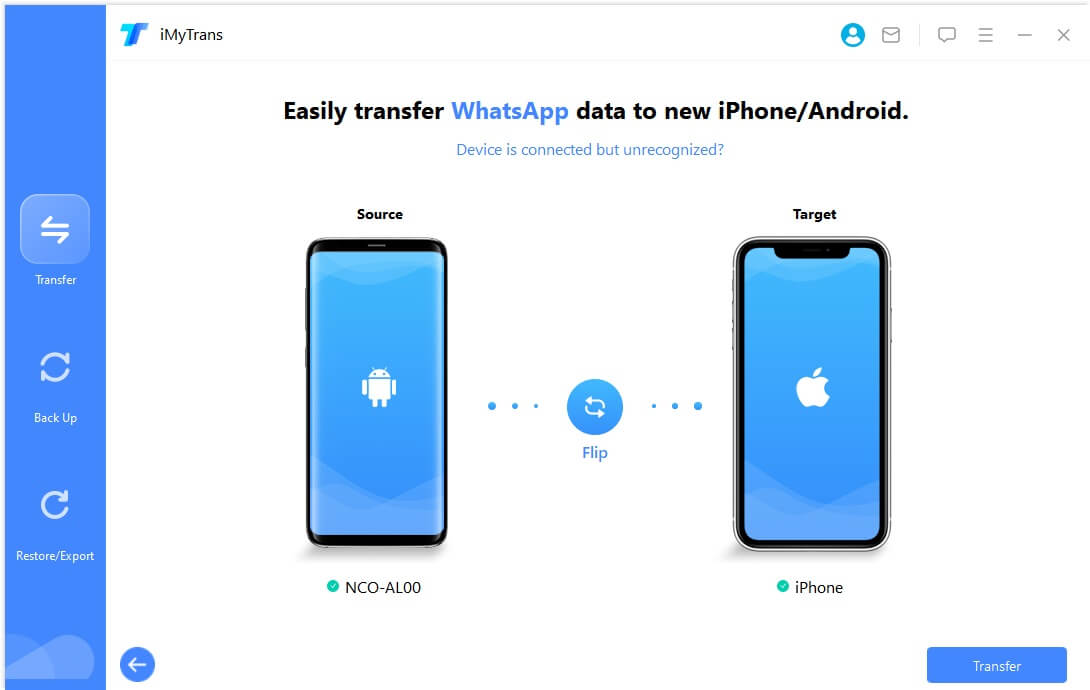
Korak 2: Zatim spojite oba Android uređaja na računalo pomoću USB kabela. Pričekajte da program otkrije uređaje.
Korak 3: Sada, kliknite na "Prenesi" na svom računalu kako biste započeli proces prijenosa vaših WhatsApp poruka s starog Android uređaja na novi.
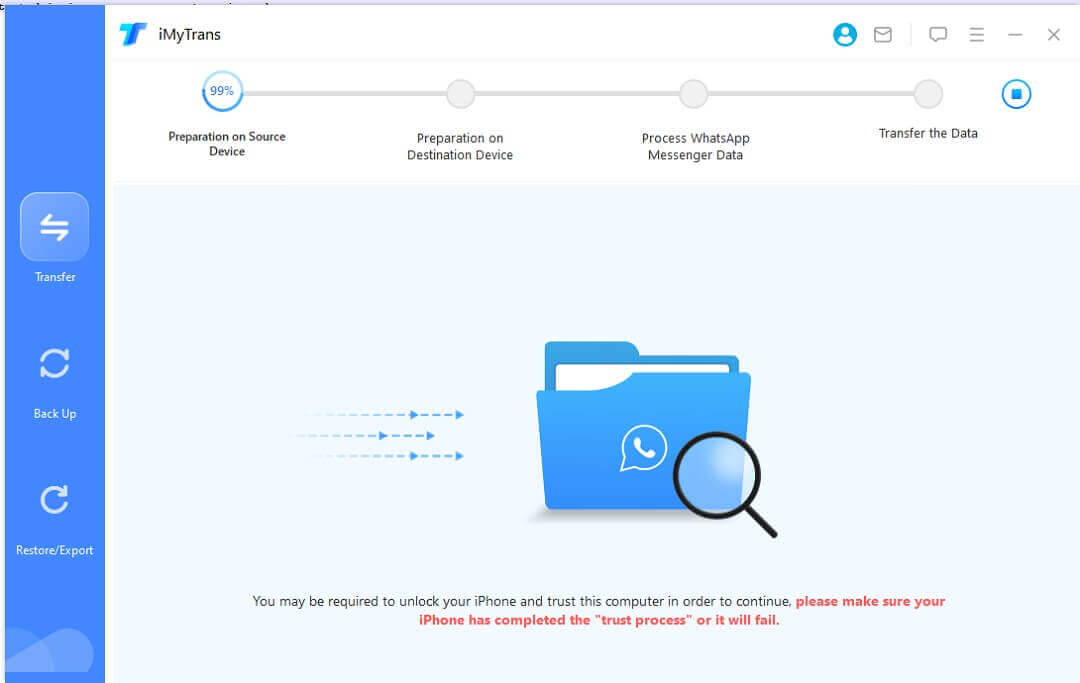
Korak 4: Trebali biste vidjeti obavijest da je proces prijenosa završen. Moći ćete vidjeti prenesene WhatsApp poruke na svom novom Android uređaju.
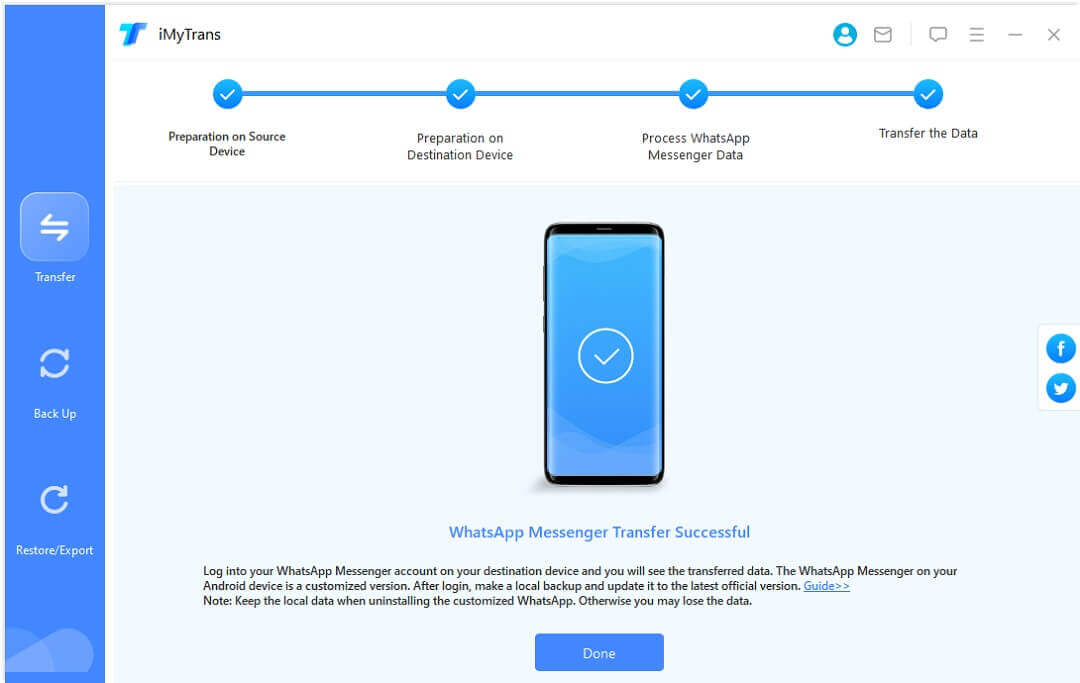
2. Prenesite WhatsApp podatke s Androida na Android putem lokalne sigurnosne kopije
Možete jednostavno prenijeti podatke s jednog Android uređaja na drugi jednostavno koristeći sam WhatsApp sustav sigurnosne kopije. Evo kako to učiniti:
Korak 1: Otvorite WhatsApp na starom Android uređaju i zatim kliknite na "Opcije" pored početnog zaslona. Sada idite na "Postavke > Razgovori i pozivi > Sigurnosna kopija razgovora" kako biste pokrenuli sigurnosnu kopiju svih poruka na vašem uređaju.
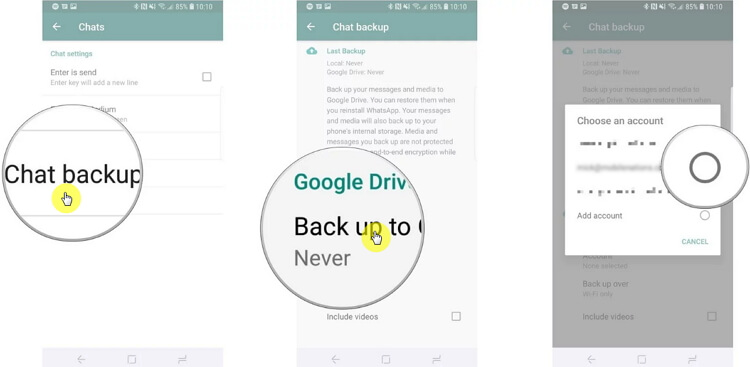
Korak 2: Sada preuzmite WhatsApp na novi Android uređaj. Koraci za vraćanje sigurnosno kopiranih WhatsApp podataka na novi Android uređaj ovisit će o tome je li WhatsApp baza podataka na vanjskoj SD kartici ili unutarnjoj memoriji.
Ako je WhatsApp na vanjskoj SD memorijskoj kartici, izvadite SD karticu iz starog uređaja i umetnite je u novi uređaj. Android bi trebao pronaći sigurnosnu kopiju razgovora. Samo dodirnite "Vrati > Nastavi" kako biste vratili sigurnosnu kopiju na novi uređaj.

Ako je baza podataka na unutarnjoj pohrani, spojite uređaj na računalo i zatim prenesite mapu pod nazivom "/Internal Storage/WhatsApp/Database" sa starog Android uređaja na računalo. Kopirajte istu mapu s računala na novi Android uređaj i sinkronizirajte datoteku pod nazivom "msgstore-XX.db.crypt" na novi Android uređaj.
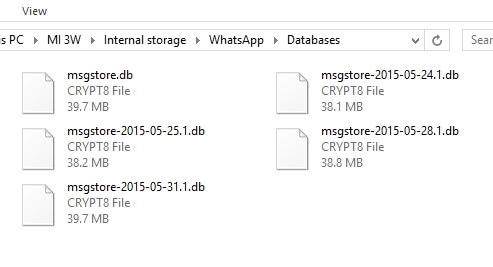
Korak 3: Sada otvorite WhatsApp na svom novom Android uređaju i zatim jednostavno dodirnite "Vrati" kada se to zatraži i sve poruke na vašem starom uređaju bit će prenesene na novi uređaj.
3. Prenesite WhatsApp između Android uređaja putem Google Drivea
Možete također prenijeti WhatsApp poruke između Android uređaja koristeći Google Drive. Ali da biste to učinili, morate osigurati da su i Google Play usluge i Google Drive instalirani na vašem uređaju, imate Google račun i imate dovoljno prostora za pohranu za sigurnosnu kopiju. Ako ispunjavate ove zahtjeve, evo kako prenijeti WhatsApp poruke na novi Android uređaj koristeći Google Drive:
Korak 1: Na starom Android uređaju, otvorite WhatsApp i zatim idite na Postavke > Razgovori > Sigurnosna kopija razgovora > Sigurnosna kopija i odaberite stvaranje sigurnosne kopije na Google Driveu.
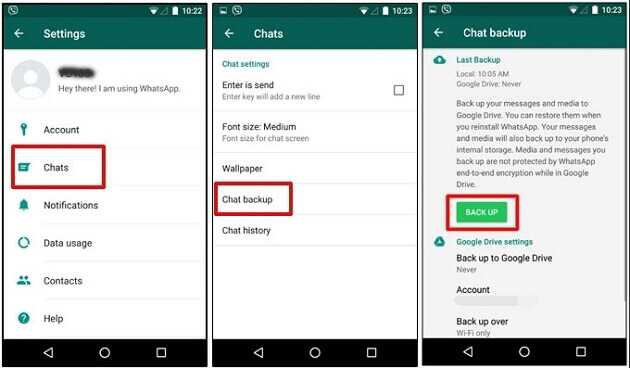
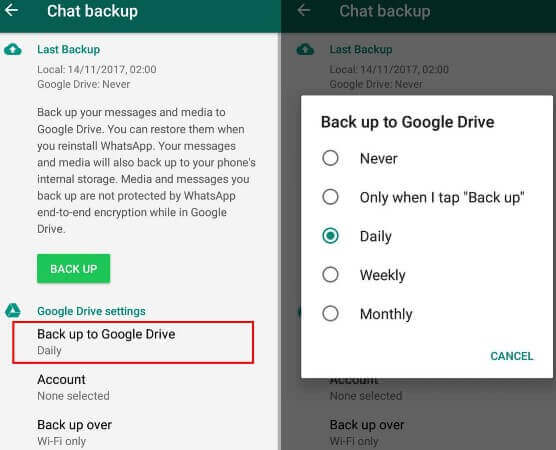
Korak 2: Uključite novi Android uređaj i prijavite se s istim Google računom.
Korak 3: Instalirajte WhatsApp na novi telefon i prođite kroz proces postavljanja uključujući verifikaciju broja telefona (morate koristiti isti broj telefona kao na starom telefonu).
Korak 4: WhatsApp će vas pitati želite li vratiti svoje poruke s Google Drivea. Kliknite "Vrati" i pričekajte dok proces ne završi.
Korak 5: Dodirnite "Dalje" i svi WhatsApp razgovori na vašem starom Android uređaju bit će prikazani na novom Android uređaju.
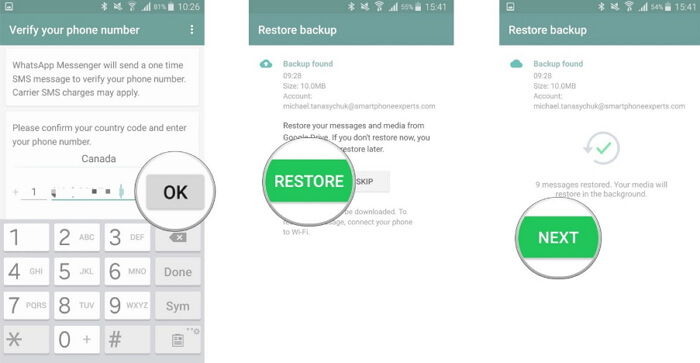
Prednosti:
- Vratite WhatsApp poruke na Android u samo nekoliko klikova.
- Nema potrebe za instalacijom alata treće strane na vaše računalo.
Nedostaci:
- Kompatibilno je s Android uređajima. Prijenos WhatsAppa s iPhonea nije podržan.
- Nema opcije za selektivni prijenos određenih WhatsApp poruka.
Kao što možete vidjeti, postoji nekoliko načina za prijenos WhatsAppa s Androida na Android i svaka od ovih metoda ima svoje prednosti. Ali ako želite rješenje koje je jednostavno za korištenje i vrlo učinkovito, iMyTrans je najbolji alat za korištenje. Jednom kada je instaliran na vaše računalo, nećete trebati internet ili Google za prijenos vaših WhatsApp razgovora i možete odabrati specifične poruke koje želite prenijeti.
Ako ste završili s prijenosom WhatsAppa i želite prenijeti više, ovdje vam nudimo potpune vodiče kako prenijeti podatke s Androida na Android.





